UNIWERSYTET HUMANISTYCZNO-PRZYRODNICZY Jana Kochanowskiego w Kielcach STUDIUM PRZYPADKU
|
|
|
- Arkadiusz Rogowski
- 8 lat temu
- Przeglądów:
Transkrypt
1 INSTYTUT MATEMATYKI UNIWERSYTET HUMANISTYCZNO-PRZYRODNICZY Jana Kochanowskiego w Kielcach ul. Świętokrzyska Kielce tel fax imat@ujk.kielce.pl STUDIUM PRZYPADKU Analiza dostępności produktów w celu zapewnienia płynności sprzedaŝy wykorzystanie narzędzi programu Excel mgr Anna Makowska O p r a c o w a n i e f i n a n s o w a n e z e ś r o d k ó w p r o j e k t u s y s t e m o w e g o Z a m a w i a n i e k s z t a ł c e n i a n a k i e r u n k a c h t e c h n i c z n y c h, m a t e m a t y c z n y c h i p r z y r o d n i c z y c h p i l o t a Ŝ r e a l i z o w a n e g o w r a m a c h P o d d z i a ł a n i a Z w i ę k s z e n i e l i c z b y a b s o l w e n t ó w k i e r u n k ó w o k l u c z o w y m z n a c z e n i u d l a g o s p o d a r k i o p a r t e j n a w i e d z y Strona 1
2 Wiele firm zarówno produkcyjnych jak i sprzedaŝowych w celu analizowania danych zgromadzone w wewnętrznym systemie obrabia je za pomocą programu Excel. Do sprzedaŝowo księgowych programów wprowadzane są małymi partiami dane ( np. ilości sprzedawanych produktów danej firmy, ceny do nich przypisane, klienci odbierający poszczególne zamówienia). Następnie wprowadzone wartości system przetrzymuje w postaci pierwotnej lub lekko przetworzonej ( np. sumuje pewne ilości, porządkuje dane według odpowiednich kryteriów, lub przedziałów czasowych). Takie informacje moŝna później wydobyć z systemu (czasami modyfikując je uprzednio w odpowiadający nam sposób). Niestety bazy danych które pozwalają na dowolne modyfikacje są kosztowne. Raczej równieŝ niemoŝliwe jest, aby wprowadzić wszystkie kryteria, jakie tylko zechcą pracownicy poszczególnych działów, do systemu i porównać róŝne rodzaje przetrzymywanych informacji. Bardzo często pracownicy firm muszą analizować dane dotyczące produkcji, sprzedaŝy, czy teŝ innych wartości, obrabiając poszczególne raporty wyciągnięte z wewnętrznych systemów własnoręcznie. Zazwyczaj dane moŝna wyeksportować do programu Excel i tam doprowadzić je do potrzebnej postaci ( porównać, wysegregować, policzyć średnie ilości, wartości itp.) uŝywając moŝliwości tego właśnie arkusza kalkulacyjnego. Dla lepszego przedstawienie sposobu przetwarzania danych na potrzeby firmy ( podejmowanie waŝnych decyzji mających wpływ czasami nawet na funkcjonowanie, bądź istnienie przedsiębiorstwa na rynku) omówimy jeden z przypadków pracy z wartościami, jakie moŝna wyciągnąć z wewnętrznych systemów fikcyjnego przedsiębiorstwa. Strona 2
3 Niewielka firma SUKCES produkuje i sprzedaje tapety ścienne, oraz wykończeniowe paski dekoracyjne. Produkcja towarów trwa okrągły rok, zaś moŝliwości fabryki są niezmienne. Jednak w sezonie letnim (miesiące lipiec i sierpień) sprzedaŝ nasila się w związku ze wzrostem ilości przeprowadzanych przez ludzi prac remontowo budowlanych. W celu zapewnienia odpowiednich ilości towaru dla chcących go kupić klientów krajowych, tworzone są tzw. rezerwacje. Jedna część asortymentu przeznaczona jest dla sprzedaŝy wewnątrz kraju (Rezerwacje Kraj), zaś inna dla eksportu (Rezerwacje Eksport). Jednak mimo tych zapobiegawczych działań czasami w sezonie występują braki niektórych artykułów. Dlatego teŝ dyrektor sprzedaŝy zlecił w dziale analiz wykonanie potrzebnego mu raportu w programie Excel. Kluczowymi klientami są odbiorcy Polscy, na Eksport dopiero firma rozpoczyna ekspansję. Chcąc uniknąć braków w sprzedaŝy wewnątrz kraju ( co za tym idzie zmniejszyć wysokość dochodów firmy) postanowił zlecić w dziale planowania produkcji wytwarzanie w miesiącach lipcu, oraz sierpniu tylko tych 20 produktów, które generują największy dochód dla firmy. Dział Planowania produkcji to miejsce, gdzie ustalana jest kolejność i ilość produkowanych towarów nie moŝna bowiem wszystkich produktów wytwarzać jednocześnie, bo ich paleta jest zbyt obszerna w porównaniu do moŝliwości produkcyjnych firmy, zaś wprowadzenie kolejnych linii kosztowane i nie potrzebne poza sezonem. Strona 3
4 Znając dostępne ilości magazynowe towarów Firmy SUKCES opracujemy w arkuszu Excel tabelę sprawdzającą, które z pośród TOP 20 ( czyli dwudziestu produktów przynoszących największy dochód - wyznaczymy je ze wszystkich 120) nie mają wystarczającego zapasu ( rezerwacje Kraj + wolne zapasy), aby zapewnić płynną sprzedaŝ na najbliŝsze dwa miesiące na rynku krajowym. Dostępne mamy następujące dane wyciągnięte w wewnętrznego systemu sprzedaŝy firmy SUKCES. Stany Magazynowe - ilości produktów dostępnych na magazynie, oraz jego podział na ( zapas całkowity, ilości zarezerwowane do sprzedaŝy w kraju, ilości zarezerwowane do sprzedaŝy na eksport, oraz wolne zapasy). Dodatkowo wyszczególniony jest podział na gatunki (pierwszy gatunek GAT.I - sprzedawany według obowiązującej z klientami umowy, drugi gatunek GAT II sprzedawany tylko na indywidualne, sporadyczne zamówienia, ale nadający się do uŝytku, oraz tzw. towary poza klasą GAT PK nie przeznaczone do sprzedaŝy, lecz do ponownego przerobu). Magazyn zlicza tapety w metrach, zaś paski dekoracyjne w sztukach ( ilość rolek) i w takich jednostkach przedstawia swoje dane. Historia sprzedaŝy wszystkich 110 produktów dane sprzedaŝy z pierwszych 2 kwartałów 2010 roku ( styczeń czerwiec 2010), uzyskane dochody, sprzedane ilości ( tylko w metrach ), osiągnięte przez nie średnie ceny sprzedaŝy, dla kaŝdej pozycji będzie widoczny wewnętrzny numer ID ( po którym towar jest identyfikowany wewnątrz firmy). Strona 4
5 Dane logistyczne towarów zestawienie w którym kaŝdemu produktowi przypisany jest wewnętrzny numer ID, kod kreskowy umieszczany na opakowaniu, oznaczenie logistycznych jednostek miary ( tapet - M metry, oraz dekoracji - SZT sztuki). Aby stworzyć tabelę odpowiednią dla powyŝszego zadania naleŝy uczynić następujące kroki. 1) Wartości sprzedaŝy wszystkich produktów z okresu styczeń czerwiec 2010 zsumować dla kaŝdego produktu osobno. 2) Posortować je w sposób malejący względem uzyskanych sumowaniem dochodów z ostatniego półrocza. Pierwsze 20 pozycji z uzyskanego zestawienia da nam TOP 20 pozycji dla których naleŝy przygotować wymaganą formatkę, gdyŝ to właśnie one przynoszą największy dochód. Uwaga! Nie naleŝy usuwać z tworzonych zestawień Ŝadnych danych, takich jak np. sprzedaŝ w metrach, czy kody produktów. Mogą bowiem być one niezbędne w dalszych krokach. 3) Z uzyskanego pliku naleŝy pozostawić widoczne tylko wymagane 20 artykułów. (Tutaj podczas wykładu zostały omówione funkcje: SUMA, kopiowanie za pomocą podwójnego kliknięcia w prawy dolny róg komórki, SORTOWANIE DANYCH, wstawianie wiersza, wstawianie kolumny, formatowanie, blokowanie komórek, oraz kilka innych podstawowych moŝliwości programu Excel ) Strona 5
6 4) W związku z tym, iŝ do Działu Planowania Produkcji będzie trzeba przekazać ilości metrów, jakie będziemy chcieli wyprodukować, kolumny z pozostałymi danymi moŝna ukryć. Uwaga! Nie zalecam usuwania kolumn ze zbędnymi danymi, które nie są w tym zadaniu potrzebne. W podejmowaniu decyzji w firmach produkcyjno sprzedaŝowych, tego tupu zestawienie moŝe się okazać przydatne równieŝ przy innych analizach. Lepiej mieć je ukryte, niŝ tworzyć ponownie, być moŝe w bardzo bliskim okresie czasu. 5) Zestawienie ma zapewnić dostęp produktów na najbliŝsze dwa miesiące sprzedaŝy. Musimy więc w kolejnej kolumnie obliczyć średnią miesięczną sprzedaŝ z ostatnich sześciu miesięcy i zwiększyć ją dwukrotnie. Jeśli sprzedaŝ któregoś z produktów w podziale na miesiące nie jest ciągła, lub rozpoczyna się dopiero od któregoś z dalszych miesięcy (takich jak kwiecień, bądź maj) trzeba taką pozycje potraktować indywidualnie. MoŜe to oznaczać, iŝ produkt został wprowadzony do gamy od niedawna i jest dobrze sprzedającą się nowością. Pracownicy znający działanie firmy, na pewno będą tego świadomi. Strona 6
7 Warto takŝe zainteresować się takimi towarami, w których sprzedaŝ jest wysoka, a w którymś z miesięcy zerowa. Takie anomalie łatwiej jest wykryć przeglądając dane w podziale na miesiące. Lecz juŝ po ustaleniu wysokości zapotrzebowań na dwumiesięczną sprzedaŝ moŝna komórki z miesiącami ukryć, nie będą juŝ one potrzebne. Obecnie nasza tabela będzie wyglądała następująco Strona 7
8 6) Następnym krokiem będzie zaciągnięcie do naszego pliku TOP 20 produktów ilości jakie są dostępne obecnie na magazynie. Aby formatka słuŝyła nam w przyszłości warto jest arkusz ze stanami magazynowymi dodać do naszego pliku Excel, a potem tylko te stany aktualizować. ( NaleŜy otworzyć obydwa pliki nasz z tworzoną formatką TOP 20 dostępność produktów ; plik Stany Magazynowe W pliku -2- klikamy prawym klawiszem na nazwę arkusza [ tutaj Stany mag. SUKCES ], wybieramy przenieś lub kopiuj, następnie oznaczamy opcję utwórz kopię i w liście rozwijanej do skoroszytu wybieramy plik -1 - po czym klikamy OK ) Strona 8
9 Mając juŝ obydwa pliki w jednym dokumencie Excel TOP 20 dostępność produktów, naleŝy wyszukać w pliku Stanów Magazynowych ilości tych które są w TOP 20. Ręczne szukanie danych byłoby uciąŝliwe zwłaszcza kiedy ilość produktów będzie znacznie większa, oraz ryzykowne, gdyŝ łatwo się wtedy pomylić. PosłuŜymy się funkcją programu Excel wyszukaj pionowo Uwaga! (Aby zastosować funkcję wyszukaj pionowo obydwie tabele muszą mieć element łączący je - szukana wartość w naszym przypadku jest to Kod produktu dla poszczególnych towarów. WaŜny jest równieŝ fakt iŝ dana którą chcemy zaimportować z wykazu stanów magazynowych do TOP 20 musi się znajdować na prawo od szukanej wartości W naszym przypadku pierwsza dana jest w 11 z kolei kolumnie zaś druga w 17) Strona 9
10 Dla pierwszego produktu ( Aronia Zielona) wpisujemy w pierwszej wolnej kolumnie Z, w wierszu w którym umieszczony jest indeks tego towaru ( wiersz 4) znak równości, po czym wybieramy funkcję wyszukaj pionowo. Pojawi nam się okienko funkcji. Tak jak w zamieszczonym powyŝej przykładowym oknie Excela. W szukanej wartości wpisujemy współrzędne komórki z indeksem ($B4 blokujemy tylko kolumnę, gdyŝ będziemy tą funkcję kopiowali dla pozostałych 19 artykułów z TOP 20). W tabela tablica zaznaczamy obszar stanów magazynowych ( to stąd chcemy zaczytać dane) zaczynając od kolumny z łączącym tabele indeksem ( ID produktu ), aŝ do tej z szukanymi danymi włącznie. W okienku Nr_indeksu_kolumny wpisujemy która z kolei kolumna licząc od początku zaznaczonego obszaru zawiera szukane dane ( u nas 11), zaś w ostatnim okienku cyfrę zero. Tak zastosowana funkcja wyszuka nam potrzebne dane ( kopiujemy ja w dół dla wszystkich TOP 20 artykułów. W powyŝszy sposób przypisujemy dane dotyczące rezerwacji dla Kraju, oraz wolnych zapasów ( ilości dostępnych ogólnie do sprzedaŝy) z pliku Stany magazynowe ( znajdującego się w arkuszu Stany mag. SUKCES). Do pliku tworzonego przez nas zostały wyszukane pionowo wartości dotyczące tylko pierwszego gatunku. Zrobiliśmy tak, gdyŝ według umowy firma sprzedaje GAT I. Strona 10
11 Tabela wygląda następująco 7) Kolejnym krokiem zadania będzie przeliczenie w przypadku dekoracji danych z kolumn Z", oraz AA na metry tak aby wszystkie wartości były w tej samej potrzebnej do zlecenia na produkcji jednostce, czyli w metrach. W tym celu musimy skorzystać z bazy pomocniczej o nazwie Dane logistyczne towarów Strona 11
12 Niestety w tabeli nie ma kolumny która pozycjom dotyczącym dekoracji przyporządkowuje ilości metrów w sztuce. MoŜna jednak zauwaŝyć Ŝe wymiar występuje w nazwie produktu. Wystarczy więc w kolumnie I wyciągnąć z nazwy liczbę opisującą potrzebną nam daną. Aby dokonać takiej operacji tylko dla dekoracji moŝna na przykład załoŝyć na tabelę filtr i wybrać w kolumnie C te z pośród towarów, które mają jako jednostkę miary sztuki. NaleŜy w tym celu w zakładce Dane kliknąć na ikonę filtra, a następnie w lejku przy jednostce miary zaznaczyć sztuki Uwaga! Warto pamiętać, aby przed dokonaniem tej operacji zatytułowane były wszystkie kolumny. W przeciwnym przypadku filtr będzie dostępny tylko na części kolumn. Strona 12
13 Mamy juŝ tabelę z wyodrębnionymi dekoracjami. Wszystkie dekoracje mają ilość metrów w rolce, zamieszczoną w postaci jednocyfrowej liczby na końcu nazwy. W wyodrębnieniu tej danej pomoŝe nam funkcja prawy. Jej składnia jest następująca : = prawy (B3; 1) B3 - współrzędne komórki z której wyciągamy daną; 1 liczba znaków nazwy które chcemy widzieć w nowej kolumnie. Otrzymujemy tabelę w poniŝszej postaci Strona 13
14 Rozwijamy filtr załoŝony na kolumnie C i mamy tabelę w której dekoracje mają wpisaną w kolumnie I ilość metrów zawartych w jednej sztuce ( rolce). Uwaga! Niestety dane wyciągnięte w kolumnie I nie są liczbą, lecz częścią tekstu. JeŜeli wykorzystamy je w jakimś działaniu, to wynikiem będzie komunikat błędu. NaleŜy więc w kolumnie I zaznaczyć dane, wkleić specjalnie tylko wartości, a następnie ponownie zaznaczyć je. Będziemy wtedy mieli moŝliwość przekonwertowania danych na liczbę jak poniŝej: Charakterystycznym dla odróŝnienia liczb od tekstu w programie Excel jest fakt, iŝ program ten wyrównuje tekst do lewej krawędzi komórki, zaś liczbę do prawej. - liczba - tekst Strona 14
15 Po przekonwertowaniu nasze dane są juŝ liczbą. 8) Powracamy do naszego pliku TOP 20 dostępność produktów i za pomocą poznanej wcześniej funkcji wyszukaj pionowo importujemy do kolumny uzyskane powyŝej wartości metrów w sztuce dekoracji. Tego typu dane nie ulegają z czasem zmianie. ( Chyba Ŝe zostanie dokonana zmiana w produkcji, lecz zdarza się to rzadko). Dlatego tez po zaimportowaniu danej, aby uniknąć popełnienia błędów pracując dalej z tabelą moŝemy wkleić dane specjalnie jako wartości. 9) W następnej kolumnie zsumujemy rezerwacje i wolne zapasy przeliczając przy dekoracjach sztuki na metry. Strona 15
16 Wygodnym będzie uŝycie tutaj funkcji jeŝeli Składnia jej jest następująca = jeŝeli ( warunek; wartość w przypadku gdy warunek jest spełniony PRAWDA; wartość w przypadku gdy warunek nie jest spełniony FAŁSZ) Zamiast wartości moŝna takŝe wpisać funkcję którą program ma przeliczać. W naszym przypadku będzie ona miała następującą postać: JeŜeli w kolumnie AB jest liczba zero ( co oznacza Ŝe produktem jest tapeta), to program tylko sumuje rezerwacje i zapasy; Strona 16
17 Jeśli zaś liczba z kolumny AB nie jest zerem ( co oznacza, Ŝe mamy do czynienia z dekoracją), wtedy Excel sumuje rezerwacje i zapasy przemnaŝając je uprzednio przez sprawdzaną liczbę czyli ilość metrów w jednej rolce dekoracji) Tak oto mamy juŝ wszystkie potrzebne nam dane, do przeanalizowania dostępności kluczowych 20 produktów z oferty sprzedaŝowej firmy SUKCES. NaleŜy je tylko porównać i odpowiednio sformatować, aby wszystko było przejrzyście przedstawione do analizy w wyniku której zostaną podjęte waŝne decyzje produkcyjne. 10) W ostatniej kolumnie naszego zestawienia porównujemy dane z kolumny AC z wartościami kolumny Y. PosłuŜy nam do tego zwykłe działanie odejmowania. Od łącznej ilości poszczególnych towarów dostępnych na magazynie ( Wolne zapasy + rezerwacje dla Polski) odejmujemy średnie zapotrzebowanie na 2 miesiące. Te z pośród TOP 20 produktów, dla których otrzymana wartość będzie niŝsza od zera, są zagroŝone wystąpieniem niedoborów. W zaleŝności od tego jak duŝa jest wartość poniŝej zera tym wcześniej firma powinna zaplanować produkcję danego towaru. Strona 17
18 11) Aby jednak otrzymane przez nas wartości były przejrzyste i łatwe w uŝytku, warto kluczową kolumnę AD dodatkowo sformatować warunkowo. Pozwala na to opcja formatowania warunkowego. Zastosowanie jej sprawi, iŝ automatycznie te z pośród wartości w kolumnie AD, które są mniejsze od zera będą np. zmieniały kolor czcionki na czerwony. NaleŜy więc zaznaczyć kolumnę AD, wejść do Narzędzi głównych, wybrać Formatowanie warunkowe, a następnie Reguły wyróŝniania komórek, i opcję która nas interesuje. Tak jak na załączonym poniŝej obrazie. Strona 18
19 Następnie w pojawiającym się na ekranie okienku wybieramy liczbę dla której komórki zawierające mniejsze wartości mają przybierać specjalny wygląd. W naszym przypadku będzie to liczba zero, zaś wybrane formatowanie komórki zmieni jej wypełnienie na jasnoróŝowe, oraz kolor czcionki na czerwony. Strona 19
20 Tak sporządzona tabela z danymi jest zgodna z oczekiwaniami. WaŜne jest takŝe, iŝ jedyna funkcja która aktualizuje dane zaczytuje je z tego samego pliku Excel. Mianowicie wyszukując pionowo po Kodzie produktu zaczytujemy z 2 arkusza wartości stanów magazynowych. Jak widać w omówionym przykładzie program Excel jest bardzo przydatny w wielu analizach i przyjemny w uŝytkowaniu. Strona 20
WyŜsza Szkoła Zarządzania Ochroną Pracy MS EXCEL CZ.2
 - 1 - MS EXCEL CZ.2 FUNKCJE Program Excel zawiera ok. 200 funkcji, będących predefiniowanymi formułami, słuŝącymi do wykonywania określonych obliczeń. KaŜda funkcja składa się z nazwy funkcji, która określa
- 1 - MS EXCEL CZ.2 FUNKCJE Program Excel zawiera ok. 200 funkcji, będących predefiniowanymi formułami, słuŝącymi do wykonywania określonych obliczeń. KaŜda funkcja składa się z nazwy funkcji, która określa
Pobierz plik z przykładem http://www.excelwpraktyce.pl/eletter_przyklady/eletter146/1_szacowanie_formuly.zip
 :: Trik 1. Analiza działania formuły krok po kroku :: Trik 2. Przejrzysty harmonogram zadań :: Trik 3. Dane w kolejności losowej :: Trik 4. Najszybszy sposób utworzenia kopii arkusza :: Trik 5. Szybka
:: Trik 1. Analiza działania formuły krok po kroku :: Trik 2. Przejrzysty harmonogram zadań :: Trik 3. Dane w kolejności losowej :: Trik 4. Najszybszy sposób utworzenia kopii arkusza :: Trik 5. Szybka
Instrukcja zmian w wersji Vincent Office
 Instrukcja zmian w wersji 1.14 Vincent Office 1. Admin-zarządzanie podatnikami. a) przenoszenie planu kont między podatnikami. KaŜdy nowo załoŝony podatnik posiada wzorcowy plan kont opracowny przez naszą
Instrukcja zmian w wersji 1.14 Vincent Office 1. Admin-zarządzanie podatnikami. a) przenoszenie planu kont między podatnikami. KaŜdy nowo załoŝony podatnik posiada wzorcowy plan kont opracowny przez naszą
Generowanie tabel na podstawie pliku, utworzonego podczas poprzedniej aktualizacji baz danych oświatowych
 Generowanie tabel na podstawie pliku, utworzonego podczas poprzedniej aktualizacji baz danych oświatowych Zadaniem programu SIO 3.0 jest zebranie danych ze szkół i placówek, funkcjonujących w systemie
Generowanie tabel na podstawie pliku, utworzonego podczas poprzedniej aktualizacji baz danych oświatowych Zadaniem programu SIO 3.0 jest zebranie danych ze szkół i placówek, funkcjonujących w systemie
Polsko-Niemiecka Współpraca MłodzieŜy Podręcznik uŝytkownika Oprogramowania do opracowywania wniosków PNWM
 Strona 1 / 10 1.1 Wniosek zbiorczy Moduł Wniosek zbiorczy pomoŝe Państwu zestawić pojedyncze wnioski, by je złoŝyć w PNWM celem otrzymania wstępnej decyzji finansowej wzgl. później do rozliczenia. Proszę
Strona 1 / 10 1.1 Wniosek zbiorczy Moduł Wniosek zbiorczy pomoŝe Państwu zestawić pojedyncze wnioski, by je złoŝyć w PNWM celem otrzymania wstępnej decyzji finansowej wzgl. później do rozliczenia. Proszę
Przewodnik dla każdego po: Dla każdego coś miłego Microsoft Excel 2010
 Przewodnik dla każdego po: Dla każdego coś miłego Microsoft Excel 2010 Czym jest Excel 2010 Excel jest programem umożliwiającym tworzenie tabel, a także obliczanie i analizowanie danych. Należy do typu
Przewodnik dla każdego po: Dla każdego coś miłego Microsoft Excel 2010 Czym jest Excel 2010 Excel jest programem umożliwiającym tworzenie tabel, a także obliczanie i analizowanie danych. Należy do typu
opracował: Patryk Besler
 opracował: Patryk Besler Aby poprawnie uzupełnić szachownicę potrzebna nam będzie do tego funkcja Złącz teksty. Pamiętaj o zaznaczeniu odpowiedniej komórki Aby ją wybrać należy przejść do zakładki Formuły.
opracował: Patryk Besler Aby poprawnie uzupełnić szachownicę potrzebna nam będzie do tego funkcja Złącz teksty. Pamiętaj o zaznaczeniu odpowiedniej komórki Aby ją wybrać należy przejść do zakładki Formuły.
Trik 1 Identyfikator klienta generowany za pomocą formuły
 :: Trik 1. Identyfikator klienta generowany za pomocą formuły :: Trik 2. Warunkowe podsumowanie z wielu kolumn :: Trik 3. Komunikaty o błędach niewidoczne na wydruku :: Trik 4. Wyliczanie wynagrodzenia
:: Trik 1. Identyfikator klienta generowany za pomocą formuły :: Trik 2. Warunkowe podsumowanie z wielu kolumn :: Trik 3. Komunikaty o błędach niewidoczne na wydruku :: Trik 4. Wyliczanie wynagrodzenia
Dane w poniższej tabeli przedstawiają sprzedaż w dolarach i sztukach oraz marżę wyrażoną w dolarach dla:
 Przykład 1. Dane w poniższej tabeli przedstawiają sprzedaż w dolarach i sztukach oraz marżę wyrażoną w dolarach dla: 24 miesięcy, 8 krajów, 5 kategorii produktów, 19 segmentów i 30 brandów. Tabela ta ma
Przykład 1. Dane w poniższej tabeli przedstawiają sprzedaż w dolarach i sztukach oraz marżę wyrażoną w dolarach dla: 24 miesięcy, 8 krajów, 5 kategorii produktów, 19 segmentów i 30 brandów. Tabela ta ma
Wprowadzenie do MS Excel
 Wprowadzenie do MS Excel Czym jest Excel? Excel jest programem umożliwiającym tworzenie tabel, a także obliczanie i analizowanie danych. Należy do typu programów nazywanych arkuszami kalkulacyjnymi. W
Wprowadzenie do MS Excel Czym jest Excel? Excel jest programem umożliwiającym tworzenie tabel, a także obliczanie i analizowanie danych. Należy do typu programów nazywanych arkuszami kalkulacyjnymi. W
Instrukcja automatycznego tworzenia pozycji towarowych SAD na podstawie danych wczytywanych z plików zewnętrznych (XLS).
 Instrukcja automatycznego tworzenia pozycji towarowych SAD na podstawie danych wczytywanych z plików zewnętrznych (XLS). W programie FRAKTAL SAD++ istnieje moŝliwość automatycznego wczytywania danych z
Instrukcja automatycznego tworzenia pozycji towarowych SAD na podstawie danych wczytywanych z plików zewnętrznych (XLS). W programie FRAKTAL SAD++ istnieje moŝliwość automatycznego wczytywania danych z
INSTRUKCJA INWENTARYZACJI
 INSTRUKCJA INWENTARYZACJI Inwentaryzacją nazywamy czynności zmierzające do sporządzenia szczegółowego spisu z natury stanów magazynowych towaru na określony dzień. Inwentaryzacja polega na ustaleniu za
INSTRUKCJA INWENTARYZACJI Inwentaryzacją nazywamy czynności zmierzające do sporządzenia szczegółowego spisu z natury stanów magazynowych towaru na określony dzień. Inwentaryzacja polega na ustaleniu za
INWENTARYZACJA W PROGRAMIE INTEGRA
 INWENTARYZACJA W PROGRAMIE INTEGRA Niniejszy dokument przedstawia zasady przeprowadzania Inwentaryzacji w programie Integra. Przydatną funkcją jest moŝliwość tworzenia arkuszy inwentaryzacyjnych wykorzystywanych
INWENTARYZACJA W PROGRAMIE INTEGRA Niniejszy dokument przedstawia zasady przeprowadzania Inwentaryzacji w programie Integra. Przydatną funkcją jest moŝliwość tworzenia arkuszy inwentaryzacyjnych wykorzystywanych
Arkusz kalkulacyjny MS Excel 2010 PL.
 Arkusz kalkulacyjny MS Excel 2010 PL. Microsoft Excel to aplikacja, która jest powszechnie używana w firmach i instytucjach, a także przez użytkowników domowych. Jej główne zastosowanie to dokonywanie
Arkusz kalkulacyjny MS Excel 2010 PL. Microsoft Excel to aplikacja, która jest powszechnie używana w firmach i instytucjach, a także przez użytkowników domowych. Jej główne zastosowanie to dokonywanie
USOSweb wypełnianie protokołów
 Akademia im. Jana Długosza w Częstochowie Centrum Informatyki i Multimediów USOSweb wypełnianie protokołów https://usosweb.ajd.czest.pl Instrukcja zawiera podstawowe informację dla prowadzących zajęcia
Akademia im. Jana Długosza w Częstochowie Centrum Informatyki i Multimediów USOSweb wypełnianie protokołów https://usosweb.ajd.czest.pl Instrukcja zawiera podstawowe informację dla prowadzących zajęcia
Ćw. IV. Tabele przestawne
 Ćw. IV. Tabele przestawne Przykład 1. Dysponujemy raportem w formacie tabeli (Arkusz: Tabele Przestawne ) o trzech kolumnach zawierających: nazwę produktu, kategorie, do której produkt ten należy, oraz
Ćw. IV. Tabele przestawne Przykład 1. Dysponujemy raportem w formacie tabeli (Arkusz: Tabele Przestawne ) o trzech kolumnach zawierających: nazwę produktu, kategorie, do której produkt ten należy, oraz
POP 3.1. Czyli krótka historyjka w obrazkach jak poprawnie zainstalować i korzystać z programu POP
 POP 3.1 Czyli krótka historyjka w obrazkach jak poprawnie zainstalować i korzystać z programu POP Spis treści: 1. Jak poprawnie zainstalować program POP? 2 2. Pierwsze uruchomienie i konfiguracja. 8 3.
POP 3.1 Czyli krótka historyjka w obrazkach jak poprawnie zainstalować i korzystać z programu POP Spis treści: 1. Jak poprawnie zainstalować program POP? 2 2. Pierwsze uruchomienie i konfiguracja. 8 3.
Podstawowe informacje o obsłudze pliku z uprawnieniami licencja.txt
 Podstawowe informacje o obsłudze pliku z uprawnieniami licencja.txt W artykule znajdują się odpowiedzi na najczęściej zadawane pytania związane z plikiem licencja.txt : 1. Jak zapisać plik licencja.txt
Podstawowe informacje o obsłudze pliku z uprawnieniami licencja.txt W artykule znajdują się odpowiedzi na najczęściej zadawane pytania związane z plikiem licencja.txt : 1. Jak zapisać plik licencja.txt
Jak sprawnie filtrować i sprawdzać poprawność danych w Excelu? 1
 Jakie możliwości daje autofiltr... 1 Niestandardowe filtrowanie transakcji względem nazw produktów i dat... 3 Sprzedaż produktów w określonym czasie i wybranych miastach filtr zaawansowany... 5 Kontrola
Jakie możliwości daje autofiltr... 1 Niestandardowe filtrowanie transakcji względem nazw produktów i dat... 3 Sprzedaż produktów w określonym czasie i wybranych miastach filtr zaawansowany... 5 Kontrola
Trik 1 Formatowanie przenoszone z wykresu na wykres
 :: Trik 1. Formatowanie przenoszone z wykresu na wykres :: Trik 2. Dostosowanie kolejności danych w tabeli przestawnej :: Trik 3. Wyznaczanie najmniejszej wartości z pominięciem liczb ujemnych :: Trik
:: Trik 1. Formatowanie przenoszone z wykresu na wykres :: Trik 2. Dostosowanie kolejności danych w tabeli przestawnej :: Trik 3. Wyznaczanie najmniejszej wartości z pominięciem liczb ujemnych :: Trik
Tabele Przestawne Podstawy
 Tabele Przestawne Podstawy Przykłady opisane w tej lekcji dostępne są w arkuszu Excela: Tabele Przestawne Podstawy.xls, tylko ich samodzielne przerobienie daje gwarancję zapamiętania tej lekcji. Podstawy
Tabele Przestawne Podstawy Przykłady opisane w tej lekcji dostępne są w arkuszu Excela: Tabele Przestawne Podstawy.xls, tylko ich samodzielne przerobienie daje gwarancję zapamiętania tej lekcji. Podstawy
INSTRUKCJA INWENTARYZACJI
 INSTRUKCJA INWENTARYZACJI Inwentaryzacją nazywamy czynności zmierzające do sporządzenia szczegółowego spisu z natury stanów magazynowych towaru na określony dzień. Inwentaryzacja polega na ustaleniu za
INSTRUKCJA INWENTARYZACJI Inwentaryzacją nazywamy czynności zmierzające do sporządzenia szczegółowego spisu z natury stanów magazynowych towaru na określony dzień. Inwentaryzacja polega na ustaleniu za
Trik 1 Edycja wykresu bezpośrednio w dokumencie Worda
 :: Trik 1. Edycja wykresu bezpośrednio w dokumencie Worda :: Trik 2. Automatyczne usuwanie nadanych nazw zakresów :: Trik 3. Warunki przy określaniu jednostek miary :: Trik 4. Najszybszy sposób podświetlenia
:: Trik 1. Edycja wykresu bezpośrednio w dokumencie Worda :: Trik 2. Automatyczne usuwanie nadanych nazw zakresów :: Trik 3. Warunki przy określaniu jednostek miary :: Trik 4. Najszybszy sposób podświetlenia
Projekt ZSWS. Instrukcja uŝytkowania narzędzia SAP Business Explorer Analyzer. 1 Uruchamianie programu i raportu. Tytuł: Strona: 1 z 31
 Strona: 1 z 31 Explorer Analyzer 1 Uruchamianie programu i raportu PoniŜsze czynności uruchamiają program Bex Analyzer oraz wybrany raport z hurtowni danych. 1. uruchom z menu Start>Programy>Business Explorer>Analyzer
Strona: 1 z 31 Explorer Analyzer 1 Uruchamianie programu i raportu PoniŜsze czynności uruchamiają program Bex Analyzer oraz wybrany raport z hurtowni danych. 1. uruchom z menu Start>Programy>Business Explorer>Analyzer
Aby utworzyć tabelę przestawną należy ustawić aktywną komórkę na dowolnej komórce tabeli z danymi i wybrać z
 Tabele przestawne Przykład 1. Dysponujemy raportem w formacie tabeli (Arkusz: Tabele Przestawne ) o trzech kolumnach zawierających: nazwę produktu, kategorie, do której produkt ten należy, oraz jego sprzedaż
Tabele przestawne Przykład 1. Dysponujemy raportem w formacie tabeli (Arkusz: Tabele Przestawne ) o trzech kolumnach zawierających: nazwę produktu, kategorie, do której produkt ten należy, oraz jego sprzedaż
Trik 1 WyróŜnianie najlepszych wyników sprzedaŝowych
 :: Trik 1. WyróŜnianie najlepszych wyników sprzedaŝowych :: Trik 2. Wygodniejsza praca z powiązanymi skoroszytami :: Trik 3. Poprawny zapis wartości czasu :: Trik 4. Szybka zmiana kryterium podsumowania
:: Trik 1. WyróŜnianie najlepszych wyników sprzedaŝowych :: Trik 2. Wygodniejsza praca z powiązanymi skoroszytami :: Trik 3. Poprawny zapis wartości czasu :: Trik 4. Szybka zmiana kryterium podsumowania
MS Excel cz.1 funkcje zaawansowane
 MS Excel cz.1 funkcje zaawansowane Spis zagadnień: Funkcje daty i czasu, dzięki którym możemy manipulować danymi typu data i czas i np. wstawić do arkusza aktualną datę. Funkcje warunkowe, które pozwalają
MS Excel cz.1 funkcje zaawansowane Spis zagadnień: Funkcje daty i czasu, dzięki którym możemy manipulować danymi typu data i czas i np. wstawić do arkusza aktualną datę. Funkcje warunkowe, które pozwalają
Ćwiczenia nr 4. Arkusz kalkulacyjny i programy do obliczeń statystycznych
 Ćwiczenia nr 4 Arkusz kalkulacyjny i programy do obliczeń statystycznych Arkusz kalkulacyjny składa się z komórek powstałych z przecięcia wierszy, oznaczających zwykle przypadki, z kolumnami, oznaczającymi
Ćwiczenia nr 4 Arkusz kalkulacyjny i programy do obliczeń statystycznych Arkusz kalkulacyjny składa się z komórek powstałych z przecięcia wierszy, oznaczających zwykle przypadki, z kolumnami, oznaczającymi
Konfiguracja programu pocztowego Outlook Express i toŝsamości.
 Konfiguracja programu pocztowego Outlook Express i toŝsamości. Kiedy mamy juŝ załoŝone konto internetowe warto skonfigurować poprawnie swój program pocztowy. Mamy wprawdzie spory wybór ale chyba najpowszechniejszym
Konfiguracja programu pocztowego Outlook Express i toŝsamości. Kiedy mamy juŝ załoŝone konto internetowe warto skonfigurować poprawnie swój program pocztowy. Mamy wprawdzie spory wybór ale chyba najpowszechniejszym
Rys. 1. DuŜa liczba nazw zakresów. Rys. 2. Procedura usuwająca wszystkie nazwy w skoroszycie
 :: Trik 1. Hurtowe usuwanie niepotrzebnych nazw zakresów :: Trik 2. WyróŜnianie powtórzonych wartości w kolumnie :: Trik 3. Oznaczenie wierszy kolejnymi literami alfabetu :: Trik 4. Obliczanie dziennych
:: Trik 1. Hurtowe usuwanie niepotrzebnych nazw zakresów :: Trik 2. WyróŜnianie powtórzonych wartości w kolumnie :: Trik 3. Oznaczenie wierszy kolejnymi literami alfabetu :: Trik 4. Obliczanie dziennych
Współpraca Integry z programami zewnętrznymi
 Współpraca Integry z programami zewnętrznymi Uwaga! Do współpracy Integry z programami zewnętrznymi potrzebne są dodatkowe pliki. MoŜna je pobrać z sekcji Download -> Pozostałe po zalogowaniu do Strefy
Współpraca Integry z programami zewnętrznymi Uwaga! Do współpracy Integry z programami zewnętrznymi potrzebne są dodatkowe pliki. MoŜna je pobrać z sekcji Download -> Pozostałe po zalogowaniu do Strefy
Instalacja i opis podstawowych funkcji programu Dev-C++
 Instalacja i opis podstawowych funkcji programu Dev-C++ Przed rozpoczęciem programowania musimy zainstalować i przygotować kompilator. Spośród wielu dostępnych kompilatorów polecam aplikację Dev-C++, ze
Instalacja i opis podstawowych funkcji programu Dev-C++ Przed rozpoczęciem programowania musimy zainstalować i przygotować kompilator. Spośród wielu dostępnych kompilatorów polecam aplikację Dev-C++, ze
Obliczanie wartości średniej i odchylenia standardowego średniej w programie Origin
 Obliczanie wartości średniej i odchylenia standardowego średniej w programie Origin Po uruchomieniu programu pojawia się arkusz kalkulacyjny Data1, do którego (w dowolnej kolumnie) wpisujemy wyniki pomiarów
Obliczanie wartości średniej i odchylenia standardowego średniej w programie Origin Po uruchomieniu programu pojawia się arkusz kalkulacyjny Data1, do którego (w dowolnej kolumnie) wpisujemy wyniki pomiarów
Matematyka grupa Uruchom arkusz kalkulacyjny. 2. Wprowadź do arkusza kalkulacyjnego wartości znajdujące się w kolumnach A i B.
 Zadanie nr 1 Matematyka grupa 2 Wykonaj poniższe czynności po kolei. 1. Uruchom arkusz kalkulacyjny. 2. Wprowadź do arkusza kalkulacyjnego wartości znajdujące się w kolumnach A i B. A B 32 12 58 45 47
Zadanie nr 1 Matematyka grupa 2 Wykonaj poniższe czynności po kolei. 1. Uruchom arkusz kalkulacyjny. 2. Wprowadź do arkusza kalkulacyjnego wartości znajdujące się w kolumnach A i B. A B 32 12 58 45 47
Serwis Członkowski Polskiej Izby Ubezpieczeń Instrukcja obsługi UŜytkownik
 Serwis Członkowski Polskiej Izby Ubezpieczeń Instrukcja obsługi UŜytkownik I SERWIS CZŁONKOWSKI Aby zalogować się do Serwisu Członkowskiego Polskiej Izby Ubezpieczeń naleŝy wejść na stronę główną PIU www.piu.org.pl
Serwis Członkowski Polskiej Izby Ubezpieczeń Instrukcja obsługi UŜytkownik I SERWIS CZŁONKOWSKI Aby zalogować się do Serwisu Członkowskiego Polskiej Izby Ubezpieczeń naleŝy wejść na stronę główną PIU www.piu.org.pl
Omówienie procesu zakupowego w sklepie internetowym Papyrus Sp. z o. o. Spis treści
 Omówienie procesu zakupowego w sklepie internetowym Papyrus Sp. z o. o. Spis treści 1. PRZEBIEG PROCESU ZAKUPÓW... 2 2. KOSZYK ZAKUPOWY... 2 2.1 DODAWANIE POZYCJI DO KOSZYKA POPRZEZ WYNIKI WYSZUKIWANIA...
Omówienie procesu zakupowego w sklepie internetowym Papyrus Sp. z o. o. Spis treści 1. PRZEBIEG PROCESU ZAKUPÓW... 2 2. KOSZYK ZAKUPOWY... 2 2.1 DODAWANIE POZYCJI DO KOSZYKA POPRZEZ WYNIKI WYSZUKIWANIA...
Rys. 1. Zestawienie rocznych kosztów ogrzewania domów
 :: Trik 1. Wykres, w którym oś pozioma jest skalą wartości :: Trik 2. Automatyczne uzupełnianie pominiętych komórek :: Trik 3. Niestandardowe sortowanie wg 2 kluczy :: Trik 4. Przeliczanie miar za pomocą
:: Trik 1. Wykres, w którym oś pozioma jest skalą wartości :: Trik 2. Automatyczne uzupełnianie pominiętych komórek :: Trik 3. Niestandardowe sortowanie wg 2 kluczy :: Trik 4. Przeliczanie miar za pomocą
Rys. 1. Wartości sum częściowych nie są wyróŝnione
 :: Trik 1. WyróŜnienie kwot sum częściowych :: Trik 2. Dane w tabeli przestawnej pogrupowane tygodniami :: Trik 3. Hurtowa zamiana liczb rzymskich na arabskie :: Trik 4. Daty dni roboczych na osi wykresu
:: Trik 1. WyróŜnienie kwot sum częściowych :: Trik 2. Dane w tabeli przestawnej pogrupowane tygodniami :: Trik 3. Hurtowa zamiana liczb rzymskich na arabskie :: Trik 4. Daty dni roboczych na osi wykresu
Instrukcja właściwego wykonania wykresów na zajęcia dydaktyczne.
 Instrukcja właściwego wykonania wykresów na zajęcia dydaktyczne. 1. Wstęp Opracował: Michał Dyjak, Fizyka II r. Instrukcja dla studentów, opisująca krok po kroku jak prawidłowo sformatować wykres na potrzeby
Instrukcja właściwego wykonania wykresów na zajęcia dydaktyczne. 1. Wstęp Opracował: Michał Dyjak, Fizyka II r. Instrukcja dla studentów, opisująca krok po kroku jak prawidłowo sformatować wykres na potrzeby
Trik 1 Podsumowanie kwot występujących w co drugim wierszu
 :: Trik 1. Podsumowanie kwot występujących w co drugim wierszu :: Trik 2. Rozmiar kolumny arkusza w milimetrach :: Trik 3. Blokada obszaru roboczego arkusza :: Trik 4. Dostęp do róŝnych skoroszytów za
:: Trik 1. Podsumowanie kwot występujących w co drugim wierszu :: Trik 2. Rozmiar kolumny arkusza w milimetrach :: Trik 3. Blokada obszaru roboczego arkusza :: Trik 4. Dostęp do róŝnych skoroszytów za
Trik 1 Odchylenie procentowe w stosunku do minionego okresu
 :: Trik 1. Odchylenie procentowe w stosunku do minionego okresu :: Trik 2. Obiekt tekstowy w arkuszu połączony ze źródłem :: Trik 3. Przenoszenie oznaczonych wierszy do innego arkusza :: Trik 4. Wyznaczenie
:: Trik 1. Odchylenie procentowe w stosunku do minionego okresu :: Trik 2. Obiekt tekstowy w arkuszu połączony ze źródłem :: Trik 3. Przenoszenie oznaczonych wierszy do innego arkusza :: Trik 4. Wyznaczenie
Instrukcja korzystania z Krajowego Rejestru Agencji Zatrudnienia
 Instrukcja korzystania z Krajowego Rejestru Agencji Zatrudnienia Po uruchomieniu dowolnej przeglądarki internetowej, naleŝy wpisać w jej pasek wyszukiwania (1) adres www.wup.lodz.pl a następnie nacisnąć
Instrukcja korzystania z Krajowego Rejestru Agencji Zatrudnienia Po uruchomieniu dowolnej przeglądarki internetowej, naleŝy wpisać w jej pasek wyszukiwania (1) adres www.wup.lodz.pl a następnie nacisnąć
UONET+ - moduł Sekretariat. Jak wykorzystać wydruki list w formacie XLS do analizy danych uczniów?
 UONET+ - moduł Sekretariat Jak wykorzystać wydruki list w formacie XLS do analizy danych uczniów? W module Sekretariat wydruki dostępne w widoku Wydruki/ Wydruki list można przygotować w formacie PDF oraz
UONET+ - moduł Sekretariat Jak wykorzystać wydruki list w formacie XLS do analizy danych uczniów? W module Sekretariat wydruki dostępne w widoku Wydruki/ Wydruki list można przygotować w formacie PDF oraz
Instrukcja zarządzania kontami i prawami
 Instrukcja zarządzania kontami i prawami uŝytkowników w systemie express V. 6 1 SPIS TREŚCI 1. Logowanie do systemu.... 3 2. Administracja kontami uŝytkowników.... 4 3. Dodawanie grup uŝytkowników....
Instrukcja zarządzania kontami i prawami uŝytkowników w systemie express V. 6 1 SPIS TREŚCI 1. Logowanie do systemu.... 3 2. Administracja kontami uŝytkowników.... 4 3. Dodawanie grup uŝytkowników....
Instrukcja uŝytkowania
 Widget Herbata Saga to narzędzie, które pozwoli Ci lepiej zorganizować i zaplanować swoje codzienne obowiązki i dzięki temu zaoszczędzić czas dla wspólnych chwil z rodziną. W celu poprawnego korzystania
Widget Herbata Saga to narzędzie, które pozwoli Ci lepiej zorganizować i zaplanować swoje codzienne obowiązki i dzięki temu zaoszczędzić czas dla wspólnych chwil z rodziną. W celu poprawnego korzystania
Program do obsługi ubezpieczeń minifort
 Program do obsługi ubezpieczeń minifort Dokumentacja uŝytkownika Rozliczanie z TU Kraków, grudzień 2008r. Rozliczanie z TU Pod pojęciem Rozliczenie z Towarzystwem Ubezpieczeniowym będziemy rozumieć ogół
Program do obsługi ubezpieczeń minifort Dokumentacja uŝytkownika Rozliczanie z TU Kraków, grudzień 2008r. Rozliczanie z TU Pod pojęciem Rozliczenie z Towarzystwem Ubezpieczeniowym będziemy rozumieć ogół
Instrukcja obsługi zamówień
 Instrukcja obsługi zamówień Spis treści:. Proces realizacji zamówienia tworzonego bezpośrednio w str.. Proces realizacji zamówienia stworzonego w programie aptecznym i wysłanego Internetem do. str. 8.
Instrukcja obsługi zamówień Spis treści:. Proces realizacji zamówienia tworzonego bezpośrednio w str.. Proces realizacji zamówienia stworzonego w programie aptecznym i wysłanego Internetem do. str. 8.
SERTUM moduł Oferty. Spis treści
 SERTUM moduł Oferty Spis treści 1 Jak stworzyć nową ofertę?... 2 2 Jak przekazać dodatkowe informacje dla hurtowni, umoŝliwiające poprawną realizację zamówienia?.. 6 3 Jak automatycznie przekazywać zamówienia
SERTUM moduł Oferty Spis treści 1 Jak stworzyć nową ofertę?... 2 2 Jak przekazać dodatkowe informacje dla hurtowni, umoŝliwiające poprawną realizację zamówienia?.. 6 3 Jak automatycznie przekazywać zamówienia
Dodawanie grafiki i obiektów
 Dodawanie grafiki i obiektów Word nie jest edytorem obiektów graficznych, ale oferuje kilka opcji, dzięki którym można dokonywać niewielkich zmian w rysunku. W Wordzie możesz zmieniać rozmiar obiektu graficznego,
Dodawanie grafiki i obiektów Word nie jest edytorem obiektów graficznych, ale oferuje kilka opcji, dzięki którym można dokonywać niewielkich zmian w rysunku. W Wordzie możesz zmieniać rozmiar obiektu graficznego,
Łączenie liczb i tekstu.
 Łączenie liczb i tekstu. 1 (Pobrane z slow7.pl) Rozpoczynamy od sposobu pierwszego. Mamy arkusz przedstawiony na rysunku poniżej w którym zostały zawarte wypłaty pracowników z wykonanym podsumowaniem.
Łączenie liczb i tekstu. 1 (Pobrane z slow7.pl) Rozpoczynamy od sposobu pierwszego. Mamy arkusz przedstawiony na rysunku poniżej w którym zostały zawarte wypłaty pracowników z wykonanym podsumowaniem.
Instrukcja uŝytkowania programu
 PN Instrukcja uŝytkowania programu PIXEL Zakład Informatyki Stosowanej Bydgoszcz Poznań 2 Spis treści SPIS TREŚCI...2 1. URUCHOMIENIE PROGRAMU...3 2. LOGOWANIE OPERATORA DO PROGRAMU...3 3. OKNO GŁÓWNE
PN Instrukcja uŝytkowania programu PIXEL Zakład Informatyki Stosowanej Bydgoszcz Poznań 2 Spis treści SPIS TREŚCI...2 1. URUCHOMIENIE PROGRAMU...3 2. LOGOWANIE OPERATORA DO PROGRAMU...3 3. OKNO GŁÓWNE
Formatowanie zawartości komórek
 Formatowanie zawartości komórek Formaty w arkuszu kalkulacyjnym są przypisane do komórek, a nie do zawartych w nich danych stanowią niezależny składnik komórek, który można kopiować bądź czyścić niezależnie
Formatowanie zawartości komórek Formaty w arkuszu kalkulacyjnym są przypisane do komórek, a nie do zawartych w nich danych stanowią niezależny składnik komórek, który można kopiować bądź czyścić niezależnie
1. Ukrywanie, wstawianie, usuwanie i formatowanie szerokości wierszy i kolumn
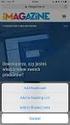 1. Ukrywanie, wstawianie, usuwanie i formatowanie szerokości wierszy i kolumn Aby schować jeden lub kilka wierszy lub kolumn, trzeba je najpierw zaznaczyć. Potem wybieramy polecenie Narzędzia główne Komórki
1. Ukrywanie, wstawianie, usuwanie i formatowanie szerokości wierszy i kolumn Aby schować jeden lub kilka wierszy lub kolumn, trzeba je najpierw zaznaczyć. Potem wybieramy polecenie Narzędzia główne Komórki
Obsługa komputera. Paweł Kruk
 Obsługa komputera Paweł Kruk 1. Pisanie 2. Zarządzanie plikami 3. Obsługa poczty e-mail 4. Internet 5. Podstawowe funkcje w Windows 1. Pisanie Do pisania słuŝy program Word: Klikamy na niego (ikonę) myszką
Obsługa komputera Paweł Kruk 1. Pisanie 2. Zarządzanie plikami 3. Obsługa poczty e-mail 4. Internet 5. Podstawowe funkcje w Windows 1. Pisanie Do pisania słuŝy program Word: Klikamy na niego (ikonę) myszką
MODUŁ INTERNETOWY dane statystyczne PUP
 MODUŁ INTERNETOWY dane statystyczne PUP Chcąc ułatwić publikację danych statystycznych na stronach WWW Urzędów Pracy prezentujemy Państwu moduł internetowej obsługi w/w danych. Moduł ten realizuje następujące
MODUŁ INTERNETOWY dane statystyczne PUP Chcąc ułatwić publikację danych statystycznych na stronach WWW Urzędów Pracy prezentujemy Państwu moduł internetowej obsługi w/w danych. Moduł ten realizuje następujące
Co to jest arkusz kalkulacyjny?
 Co to jest arkusz kalkulacyjny? Arkusz kalkulacyjny jest programem służącym do wykonywania obliczeń matematycznych. Za jego pomocą możemy również w czytelny sposób, wykonane obliczenia przedstawić w postaci
Co to jest arkusz kalkulacyjny? Arkusz kalkulacyjny jest programem służącym do wykonywania obliczeń matematycznych. Za jego pomocą możemy również w czytelny sposób, wykonane obliczenia przedstawić w postaci
Formularz MS Word. 1. Projektowanie formularza. 2. Formularze do wypełniania w programie Word
 Formularz MS Word Formularz to dokument o określonej strukturze, zawierający puste pola do wypełnienia, czyli pola formularza, w których wprowadza się informacje. Uzyskane informacje moŝna następnie zebrać
Formularz MS Word Formularz to dokument o określonej strukturze, zawierający puste pola do wypełnienia, czyli pola formularza, w których wprowadza się informacje. Uzyskane informacje moŝna następnie zebrać
inż. Konrad Postawa Akademia Aktywnego Seniora Wolontariusza
 inż. Konrad Postawa Akademia Aktywnego Seniora Wolontariusza W ramach programu: Organizator: Wrocław 2012 Arkusz kalkulacyjny MS Excel Wstęp ARKUSZ KALKULACYJN - MS EXCEL Po zapoznaniu się z podstawami
inż. Konrad Postawa Akademia Aktywnego Seniora Wolontariusza W ramach programu: Organizator: Wrocław 2012 Arkusz kalkulacyjny MS Excel Wstęp ARKUSZ KALKULACYJN - MS EXCEL Po zapoznaniu się z podstawami
KASK by CTI. Instrukcja
 KASK by CTI Instrukcja Spis treści 1. Opis programu... 3 2. Pierwsze uruchomienie... 4 3. Okno główne programu... 5 4. Konfiguracja atrybutów... 6 5. Nadawanie wartości atrybutom... 7 6. Wybór firmy z
KASK by CTI Instrukcja Spis treści 1. Opis programu... 3 2. Pierwsze uruchomienie... 4 3. Okno główne programu... 5 4. Konfiguracja atrybutów... 6 5. Nadawanie wartości atrybutom... 7 6. Wybór firmy z
Przykład 4. (Tabela z Danymi Arkusz: Tabele Przestawne 1 ) (Przykład 2 wykonany Arkusz: Tabele Przestawne 5 )
 Przykład 4. (Tabela z Danymi Arkusz: Tabele Przestawne 1 ) (Przykład 2 wykonany Arkusz: Tabele Przestawne 5 ) W tym przykładzie będziemy kontynuować pracę na tabeli przestawnej utworzonej w przykładzie
Przykład 4. (Tabela z Danymi Arkusz: Tabele Przestawne 1 ) (Przykład 2 wykonany Arkusz: Tabele Przestawne 5 ) W tym przykładzie będziemy kontynuować pracę na tabeli przestawnej utworzonej w przykładzie
Informatyka Arkusz kalkulacyjny Excel 2010 dla WINDOWS cz.3
 Wyższa Szkoła Ekologii i Zarządzania Informatyka Arkusz kalkulacyjny Excel 2010 dla WINDOWS cz.3 Slajd 1 Excel Slajd 2 Adresy względne i bezwzględne Jedną z najważniejszych spraw jest tzw. adresacja. Mówiliśmy
Wyższa Szkoła Ekologii i Zarządzania Informatyka Arkusz kalkulacyjny Excel 2010 dla WINDOWS cz.3 Slajd 1 Excel Slajd 2 Adresy względne i bezwzględne Jedną z najważniejszych spraw jest tzw. adresacja. Mówiliśmy
Rozdział 1 Ukrywanie, wstawianie, usuwanie i formatowanie szerokości wierszy i kolumn. Rozdział 2 Weryfikowanie poprawności wprowadzanych danych.
 Excel - ćwiczenia 1 Rozdział 1 Ukrywanie, wstawianie, usuwanie i formatowanie szerokości wierszy i kolumn Aby schować jeden lub kilka wierszy lub kolumn, trzeba je najpierw zaznaczyć. Potem wybiera się
Excel - ćwiczenia 1 Rozdział 1 Ukrywanie, wstawianie, usuwanie i formatowanie szerokości wierszy i kolumn Aby schować jeden lub kilka wierszy lub kolumn, trzeba je najpierw zaznaczyć. Potem wybiera się
Rys. 1. Aktywne linki będą wstawiane za pomocą rozwijanej listy
 :: Trik 1. Lista rozwijana z aktywnymi hiperłączami :: Trik 2. Łączenie tabel o róŝnym układzie kolumn :: Trik 3. Automatyczne zapisywanie zmian przy zamykaniu skoroszytu :: Trik 4. Linie siatki arkusza
:: Trik 1. Lista rozwijana z aktywnymi hiperłączami :: Trik 2. Łączenie tabel o róŝnym układzie kolumn :: Trik 3. Automatyczne zapisywanie zmian przy zamykaniu skoroszytu :: Trik 4. Linie siatki arkusza
Nagrywanie Makr. Na karcie Dostosowywanie Wstążki zaznaczamy kartę Deweloper.
 Nagrywanie Makr Wiele rozwiązań z wykorzystaniem makr można używać nawet bez znajomości poleceń i struktury języka programowania Visual Basic for Applications. Pozwala na to opcja nagrywania makr, którą
Nagrywanie Makr Wiele rozwiązań z wykorzystaniem makr można używać nawet bez znajomości poleceń i struktury języka programowania Visual Basic for Applications. Pozwala na to opcja nagrywania makr, którą
EXCEL TABELE PRZESTAWNE
 EXCEL TABELE PRZESTAWNE ZADANIE 1. (3 punkty). Ze strony http://www.staff.amu.edu.pl/~izab/ pobierz plik o nazwie Tabela1.xlsx. Używając tabel przestawnych wykonaj następujące polecenia: a) Utwórz pierwszą
EXCEL TABELE PRZESTAWNE ZADANIE 1. (3 punkty). Ze strony http://www.staff.amu.edu.pl/~izab/ pobierz plik o nazwie Tabela1.xlsx. Używając tabel przestawnych wykonaj następujące polecenia: a) Utwórz pierwszą
Adresowanie: względne, bezwzględne, mieszane
 Adresowanie: względne, bezwzględne, mieszane W arkuszu kalkulacyjnym stosuje się adresowanie nazywane równieŝ odwołaniem. Adresowanie polega na korzystaniu z danych umieszczonych w róŝnych miejscach arkusza.
Adresowanie: względne, bezwzględne, mieszane W arkuszu kalkulacyjnym stosuje się adresowanie nazywane równieŝ odwołaniem. Adresowanie polega na korzystaniu z danych umieszczonych w róŝnych miejscach arkusza.
KONSOLIDACJA. Cel ćwiczenia: Funkcjonalności:
 Sekcja: FUNKCJONALNOŚĆ TABELA Strona 41 KONSOLIDACJA Cel ćwiczenia: Ćwiczenie konsolidacja przedstawi w jaki sposób szybko połączyć i zestawić dane z wielu arkuszy, plików, źródeł. Funkcjonalności: Konsolidacja
Sekcja: FUNKCJONALNOŚĆ TABELA Strona 41 KONSOLIDACJA Cel ćwiczenia: Ćwiczenie konsolidacja przedstawi w jaki sposób szybko połączyć i zestawić dane z wielu arkuszy, plików, źródeł. Funkcjonalności: Konsolidacja
Inwentaryzacja. Inwentaryzacja spis kroków
 Inwentaryzacja spis kroków Inwentaryzacja w Systemie DMS... 2 Krok 1 Wejście w moduł Inwentaryzacja... 2 Krok 2 Dodanie nowej inwentaryzacji... 3 Krok 3 Utworzenie kart spisu... 5 Krok 4 Wydruk kart spisu...
Inwentaryzacja spis kroków Inwentaryzacja w Systemie DMS... 2 Krok 1 Wejście w moduł Inwentaryzacja... 2 Krok 2 Dodanie nowej inwentaryzacji... 3 Krok 3 Utworzenie kart spisu... 5 Krok 4 Wydruk kart spisu...
Wykład 8. Cel wykładu. Dane w komórce. WyŜsza Szkoła MenedŜerska w Legnicy. Informatyka w zarządzaniu Zarządzanie, zaoczne, sem. 3
 Informatyka w zarządzaniu Zarządzanie, zaoczne, sem. 3 Wykład 8 MS Excel formatowanie warunkowe Grzegorz Bazydło Cel wykładu Celem wykładu jest omówienie wybranych zagadnień dotyczących stosowania formatowania
Informatyka w zarządzaniu Zarządzanie, zaoczne, sem. 3 Wykład 8 MS Excel formatowanie warunkowe Grzegorz Bazydło Cel wykładu Celem wykładu jest omówienie wybranych zagadnień dotyczących stosowania formatowania
Przykłady zastosowań funkcji tekstowych w arkuszu kalkulacyjnym
 S t r o n a 1 Bożena Ignatowska Przykłady zastosowań funkcji tekstowych w arkuszu kalkulacyjnym Wprowadzenie W artykule zostaną omówione zagadnienia związane z wykorzystaniem funkcji tekstowych w arkuszu
S t r o n a 1 Bożena Ignatowska Przykłady zastosowań funkcji tekstowych w arkuszu kalkulacyjnym Wprowadzenie W artykule zostaną omówione zagadnienia związane z wykorzystaniem funkcji tekstowych w arkuszu
Arkusz kalkulacyjny. Technologia Informacyjna Lekcja 38-39
 Arkusz kalkulacyjny - budowa - Technologia Informacyjna Lekcja 38-39 39 Kilka słów s w wstępu Do czego słuŝy arkusz kalkulacyjny? Jak jest zbudowany? Czym jest komórka, arkusz, skoroszyt? Czym jest formuła?
Arkusz kalkulacyjny - budowa - Technologia Informacyjna Lekcja 38-39 39 Kilka słów s w wstępu Do czego słuŝy arkusz kalkulacyjny? Jak jest zbudowany? Czym jest komórka, arkusz, skoroszyt? Czym jest formuła?
Obsługa serwisu kształcenie kwalifikacyjne w zawodzie - nowa formuła egzaminu zawodowego
 Obsługa serwisu kształcenie kwalifikacyjne w zawodzie - nowa formuła egzaminu zawodowego 1. Zgłaszanie szkół/placówek kwalifikacyjnych kursów zawodowych odbywa się za pośrednictwem formularza internetowego
Obsługa serwisu kształcenie kwalifikacyjne w zawodzie - nowa formuła egzaminu zawodowego 1. Zgłaszanie szkół/placówek kwalifikacyjnych kursów zawodowych odbywa się za pośrednictwem formularza internetowego
Zaznaczanie komórek. Zaznaczenie pojedynczej komórki polega na kliknięciu na niej LPM
 Zaznaczanie komórek Zaznaczenie pojedynczej komórki polega na kliknięciu na niej LPM Aby zaznaczyć blok komórek które leżą obok siebie należy trzymając wciśnięty LPM przesunąć kursor rozpoczynając od komórki
Zaznaczanie komórek Zaznaczenie pojedynczej komórki polega na kliknięciu na niej LPM Aby zaznaczyć blok komórek które leżą obok siebie należy trzymając wciśnięty LPM przesunąć kursor rozpoczynając od komórki
Jak korzystać z Excela?
 1 Jak korzystać z Excela? 1. Dane liczbowe, wprowadzone (zaimportowane) do arkusza kalkulacyjnego w Excelu mogą przyjmować różne kategorie, np. ogólne, liczbowe, walutowe, księgowe, naukowe, itd. Jeśli
1 Jak korzystać z Excela? 1. Dane liczbowe, wprowadzone (zaimportowane) do arkusza kalkulacyjnego w Excelu mogą przyjmować różne kategorie, np. ogólne, liczbowe, walutowe, księgowe, naukowe, itd. Jeśli
INSTRUKCJA OBSŁUGI SKLEPU INTERNETOWEGO. Alu System Plus Sp.J. ul.leśna 2d 32-500 Chrzanów, tel.(+48-32) 625-71-38 sprzedaz@alusystem.
 INSTRUKCJA OBSŁUGI SKLEPU INTERNETOWEGO 1. Jak rozpocząć zakupy? Aby złoŝyć zamówienie w sklepie naleŝy zalogować się, klikając na linka Zaloguj w prawym górnym rogu ekranu. Następnie naleŝy podać nazwę
INSTRUKCJA OBSŁUGI SKLEPU INTERNETOWEGO 1. Jak rozpocząć zakupy? Aby złoŝyć zamówienie w sklepie naleŝy zalogować się, klikając na linka Zaloguj w prawym górnym rogu ekranu. Następnie naleŝy podać nazwę
Certyfikat niekwalifikowany zaufany Certum Silver. Instrukcja dla uŝytkowników Windows Vista. wersja 1.1 UNIZETO TECHNOLOGIES SA
 Certyfikat niekwalifikowany zaufany Certum Silver Instrukcja dla uŝytkowników Windows Vista wersja 1.1 Spis treści 1. POBRANIE CERTYFIKATU SILVER... 3 2. IMPORTOWANIE CERTYFIKATU DO PROGRAMU POCZTA SYSTEMU
Certyfikat niekwalifikowany zaufany Certum Silver Instrukcja dla uŝytkowników Windows Vista wersja 1.1 Spis treści 1. POBRANIE CERTYFIKATU SILVER... 3 2. IMPORTOWANIE CERTYFIKATU DO PROGRAMU POCZTA SYSTEMU
Temat: Organizacja skoroszytów i arkuszy
 Temat: Organizacja skoroszytów i arkuszy Podstawowe informacje o skoroszycie Excel jest najczęściej wykorzystywany do tworzenia skoroszytów. Skoroszyt jest zbiorem informacji, które są przechowywane w
Temat: Organizacja skoroszytów i arkuszy Podstawowe informacje o skoroszycie Excel jest najczęściej wykorzystywany do tworzenia skoroszytów. Skoroszyt jest zbiorem informacji, które są przechowywane w
1. Przekopiuj na dysk F bazę M5BIB.mdb z dysku wskazanego przez prowadzącego 2. Otwórz bazę (F:\M5BIB.mdb)
 Bazy danych tabele 1. Przekopiuj na dysk F bazę M5BIB.mdb z dysku wskazanego przez prowadzącego 2. Otwórz bazę (F:\M5BIB.mdb) 3. W tabeli SPIS_A zamień nazwisko Davis na nazwisko Dawick Otwórz tabelę SPIS_A,
Bazy danych tabele 1. Przekopiuj na dysk F bazę M5BIB.mdb z dysku wskazanego przez prowadzącego 2. Otwórz bazę (F:\M5BIB.mdb) 3. W tabeli SPIS_A zamień nazwisko Davis na nazwisko Dawick Otwórz tabelę SPIS_A,
Arkusz kalkulacyjny EXCEL
 ARKUSZ KALKULACYJNY EXCEL 1 Arkusz kalkulacyjny EXCEL Aby obrysować tabelę krawędziami należy: 1. Zaznaczyć komórki, które chcemy obrysować. 2. Kursor myszy ustawić na menu FORMAT i raz kliknąć lewym klawiszem
ARKUSZ KALKULACYJNY EXCEL 1 Arkusz kalkulacyjny EXCEL Aby obrysować tabelę krawędziami należy: 1. Zaznaczyć komórki, które chcemy obrysować. 2. Kursor myszy ustawić na menu FORMAT i raz kliknąć lewym klawiszem
Sposób tworzenia tabeli przestawnej pokażę na przykładzie listy krajów z podstawowymi informacjami o nich.
 Tabele przestawne Tabela przestawna to narzędzie służące do tworzenia dynamicznych podsumowań list utworzonych w Excelu lub pobranych z zewnętrznych baz danych. Raporty tabeli przestawnej pozwalają na
Tabele przestawne Tabela przestawna to narzędzie służące do tworzenia dynamicznych podsumowań list utworzonych w Excelu lub pobranych z zewnętrznych baz danych. Raporty tabeli przestawnej pozwalają na
MS Excel. Podstawowe wiadomości
 MS Excel Podstawowe wiadomości Do czego służy arkusz kalkulacyjny? Arkusz kalkulacyjny wykorzystywany jest tam gdzie wykonywana jest olbrzymia ilość żmudnych, powtarzających się według określonego schematu
MS Excel Podstawowe wiadomości Do czego służy arkusz kalkulacyjny? Arkusz kalkulacyjny wykorzystywany jest tam gdzie wykonywana jest olbrzymia ilość żmudnych, powtarzających się według określonego schematu
Przenoszenie, kopiowanie formuł
 Przenoszenie, kopiowanie formuł Jeżeli będziemy kopiowali komórki wypełnione tekstem lub liczbami możemy wykorzystywać tradycyjny sposób kopiowania lub przenoszenia zawartości w inne miejsce. Jednak przy
Przenoszenie, kopiowanie formuł Jeżeli będziemy kopiowali komórki wypełnione tekstem lub liczbami możemy wykorzystywać tradycyjny sposób kopiowania lub przenoszenia zawartości w inne miejsce. Jednak przy
Operacje na Wielu Arkuszach
 Operacje na Wielu Arkuszach 1. Operacje na wielu arkuszach na raz. 2. Przenoszenie i kopiowanie arkuszy pomiędzy plikami. 3. Ukrywanie arkuszy. Przykład 1. Operacje na wielu arkuszach na raz. Często pracując
Operacje na Wielu Arkuszach 1. Operacje na wielu arkuszach na raz. 2. Przenoszenie i kopiowanie arkuszy pomiędzy plikami. 3. Ukrywanie arkuszy. Przykład 1. Operacje na wielu arkuszach na raz. Często pracując
Microsoft Excel 2003 profesjonalna analiza i raportowanie oraz prezentacja danych
 Microsoft Excel 2003 profesjonalna analiza i raportowanie oraz prezentacja danych Projekt: Wdrożenie strategii szkoleniowej prowadzony przez KancelarięPrezesa Rady Ministrów Projekt współfinansowany przez
Microsoft Excel 2003 profesjonalna analiza i raportowanie oraz prezentacja danych Projekt: Wdrożenie strategii szkoleniowej prowadzony przez KancelarięPrezesa Rady Ministrów Projekt współfinansowany przez
Praktyczne wykorzystanie arkusza kalkulacyjnego w pracy nauczyciela część 1
 Praktyczne wykorzystanie arkusza kalkulacyjnego w pracy nauczyciela część 1 Katarzyna Nawrot Spis treści: 1. Podstawowe pojęcia a. Arkusz kalkulacyjny b. Komórka c. Zakres komórek d. Formuła e. Pasek formuły
Praktyczne wykorzystanie arkusza kalkulacyjnego w pracy nauczyciela część 1 Katarzyna Nawrot Spis treści: 1. Podstawowe pojęcia a. Arkusz kalkulacyjny b. Komórka c. Zakres komórek d. Formuła e. Pasek formuły
Krótki przewodnik po Open Calc
 Krótki przewodnik po Open Calc Uwaga. Po szczegółową pomoc odsyłam do pliku pomocy. W arkuszu kalkulacyjnym możemy sporządzić dowolne zestawienia i przeliczenia danych w sposób elegancki i automatyczny.
Krótki przewodnik po Open Calc Uwaga. Po szczegółową pomoc odsyłam do pliku pomocy. W arkuszu kalkulacyjnym możemy sporządzić dowolne zestawienia i przeliczenia danych w sposób elegancki i automatyczny.
Ćwiczenie 1 - Arkusze kalkulacyjne
 Ćwiczenie 1 - Arkusze kalkulacyjne 1. Uruchomić program Excel, utworzyć plik o nazwie Ćwiczenia_excel.xls, a następnie zapisać go na dysku D w swoim folderze. 2. Ćwiczenia wstępne Zaznaczyć pojedynczą
Ćwiczenie 1 - Arkusze kalkulacyjne 1. Uruchomić program Excel, utworzyć plik o nazwie Ćwiczenia_excel.xls, a następnie zapisać go na dysku D w swoim folderze. 2. Ćwiczenia wstępne Zaznaczyć pojedynczą
Informatyka w Zarządzaniu
 F O R M U L A R Z E I F O R M A N T Y M S E X C E L Formanty formularza są prostsze w użyciu, gdyż nie wymagają pisania kodu w języku Visual Basic for Applications (VBA). Aby skorzystać z efektów działania
F O R M U L A R Z E I F O R M A N T Y M S E X C E L Formanty formularza są prostsze w użyciu, gdyż nie wymagają pisania kodu w języku Visual Basic for Applications (VBA). Aby skorzystać z efektów działania
Palety by CTI. Instrukcja
 Palety by CTI Instrukcja Spis treści 1. Logowanie... 3 2. Okno główne programu... 4 3. Konfiguracja... 5 4. Zmiana Lokalizacji... 6 5. Nowa Paleta z dokumentu MMP... 8 6. Realizacja Zlecenia ZW... 10 7.
Palety by CTI Instrukcja Spis treści 1. Logowanie... 3 2. Okno główne programu... 4 3. Konfiguracja... 5 4. Zmiana Lokalizacji... 6 5. Nowa Paleta z dokumentu MMP... 8 6. Realizacja Zlecenia ZW... 10 7.
Zadanie 10. Stosowanie dokumentu głównego do organizowania dużych projektów
 Zadanie 10. Stosowanie dokumentu głównego do organizowania dużych projektów Za pomocą edytora Word można pracować zespołowo nad jednym dużym projektem (dokumentem). Tworzy się wówczas dokument główny,
Zadanie 10. Stosowanie dokumentu głównego do organizowania dużych projektów Za pomocą edytora Word można pracować zespołowo nad jednym dużym projektem (dokumentem). Tworzy się wówczas dokument główny,
Spis treści. I. Czym jest Indeks Haseł 3 II. Wyszukiwanie hasła 4. 1) Alfabetyczna lista haseł 4 2) Wyszukiwarka haseł 4 3) Grupy haseł 6
 Spis treści I. Czym jest Indeks Haseł 3 II. Wyszukiwanie hasła 4 1) Alfabetyczna lista haseł 4 2) Wyszukiwarka haseł 4 3) Grupy haseł 6 III. Dokumenty powiązane z wybranym hasłem 7 IV. Moje hasła 10 1)
Spis treści I. Czym jest Indeks Haseł 3 II. Wyszukiwanie hasła 4 1) Alfabetyczna lista haseł 4 2) Wyszukiwarka haseł 4 3) Grupy haseł 6 III. Dokumenty powiązane z wybranym hasłem 7 IV. Moje hasła 10 1)
Wskazówki: 1. Proszę wypełnić dwie sąsiadujące komórki zgodne z zasadą ciągu, a następnie zaznaczyć komórki w następujący sposób:
 Zadaniem tego laboratorium będzie zaznajomienie się z podstawowymi możliwościami wprowadzania, przetwarzania i prezentacji danych z wykorzystaniem Excel 2010. Ms Excel umożliwia wprowadzanie, przetwarzanie
Zadaniem tego laboratorium będzie zaznajomienie się z podstawowymi możliwościami wprowadzania, przetwarzania i prezentacji danych z wykorzystaniem Excel 2010. Ms Excel umożliwia wprowadzanie, przetwarzanie
Pobierz plik z przykładem http://www.excelwpraktyce.pl/eletter_przyklady/eletter147/1_wygodne_formanty.zip
 :: Trik 1. Obsługa rejestrów za pomocą pól wyboru :: Trik 2. Rozbudowa obliczeń w tabeli przestawnej :: Trik 3. Lista dat późniejszych o określoną liczbę miesięcy :: Trik 4. Przypisywanie cen do towarów
:: Trik 1. Obsługa rejestrów za pomocą pól wyboru :: Trik 2. Rozbudowa obliczeń w tabeli przestawnej :: Trik 3. Lista dat późniejszych o określoną liczbę miesięcy :: Trik 4. Przypisywanie cen do towarów
Program do obsługi ubezpieczeń minifort
 Program do obsługi ubezpieczeń minifort Dokumentacja uŝytkownika Obsługa dokumentów Kraków, grudzień 2008r. Obsługa dokumentów Moduł zarządzania dokumentami umoŝliwia pełną obsługę dokumentów własnych
Program do obsługi ubezpieczeń minifort Dokumentacja uŝytkownika Obsługa dokumentów Kraków, grudzień 2008r. Obsługa dokumentów Moduł zarządzania dokumentami umoŝliwia pełną obsługę dokumentów własnych
Kancelaria 2.16 - zmiany w programie styczeń 2009
 1. Opcje globalne programu. a. Dodano możliwość określenia minimalnej długości hasła, sprawdzania, czy hasło ma duże litery i cyfry oraz jak często hasło ma być zmieniane. Odpowiednie opcje znajdują się
1. Opcje globalne programu. a. Dodano możliwość określenia minimalnej długości hasła, sprawdzania, czy hasło ma duże litery i cyfry oraz jak często hasło ma być zmieniane. Odpowiednie opcje znajdują się
Zasady wypełniania formularza sprawozdań za 2014 w Excelu
 Zasady wypełniania formularza sprawozdań za 2014 w Excelu Informacje podstawowe 1. Skoroszyt sprawozdania zawiera 9 arkuszy zatytułowanych kolejno: 1. Liczba bibliotek 2. Księgozbiory 3. Udostępnianie
Zasady wypełniania formularza sprawozdań za 2014 w Excelu Informacje podstawowe 1. Skoroszyt sprawozdania zawiera 9 arkuszy zatytułowanych kolejno: 1. Liczba bibliotek 2. Księgozbiory 3. Udostępnianie
Program do obsługi ubezpieczeń minifort
 Program do obsługi ubezpieczeń minifort Dokumentacja uŝytkownika Zarządzanie kontaktami - CRM Kraków, grudzień 2008r. Zarządzanie kontaktami - CRM W kaŝdej Agencji ubezpieczeniowej, obsługującej klientów
Program do obsługi ubezpieczeń minifort Dokumentacja uŝytkownika Zarządzanie kontaktami - CRM Kraków, grudzień 2008r. Zarządzanie kontaktami - CRM W kaŝdej Agencji ubezpieczeniowej, obsługującej klientów
Kontrakty zakupowe. PC-Market
 Kontrakty zakupowe PC-Market 7.2.110.0 2009 Insoft sp. z o.o. 31-227 Kraków ul. Jasna 3a tel. (012) 415-23-72 wew. 11 e-mail: market@insoft.com.pl http://www.insoft.com.pl PC-Market 7 kontrakty. 1. Czym
Kontrakty zakupowe PC-Market 7.2.110.0 2009 Insoft sp. z o.o. 31-227 Kraków ul. Jasna 3a tel. (012) 415-23-72 wew. 11 e-mail: market@insoft.com.pl http://www.insoft.com.pl PC-Market 7 kontrakty. 1. Czym
Trik 1 Autorejestrowanie zmian dokonanych w obliczeniach
 :: Trik 1. Autorejestrowanie zmian dokonanych w obliczeniach :: Trik 2. Czytelne formatowanie walutowe :: Trik 3. Optymalny układ wykresu punktowego :: Trik 4. Szybkie oznaczenie wszystkich komórek z formułami
:: Trik 1. Autorejestrowanie zmian dokonanych w obliczeniach :: Trik 2. Czytelne formatowanie walutowe :: Trik 3. Optymalny układ wykresu punktowego :: Trik 4. Szybkie oznaczenie wszystkich komórek z formułami
